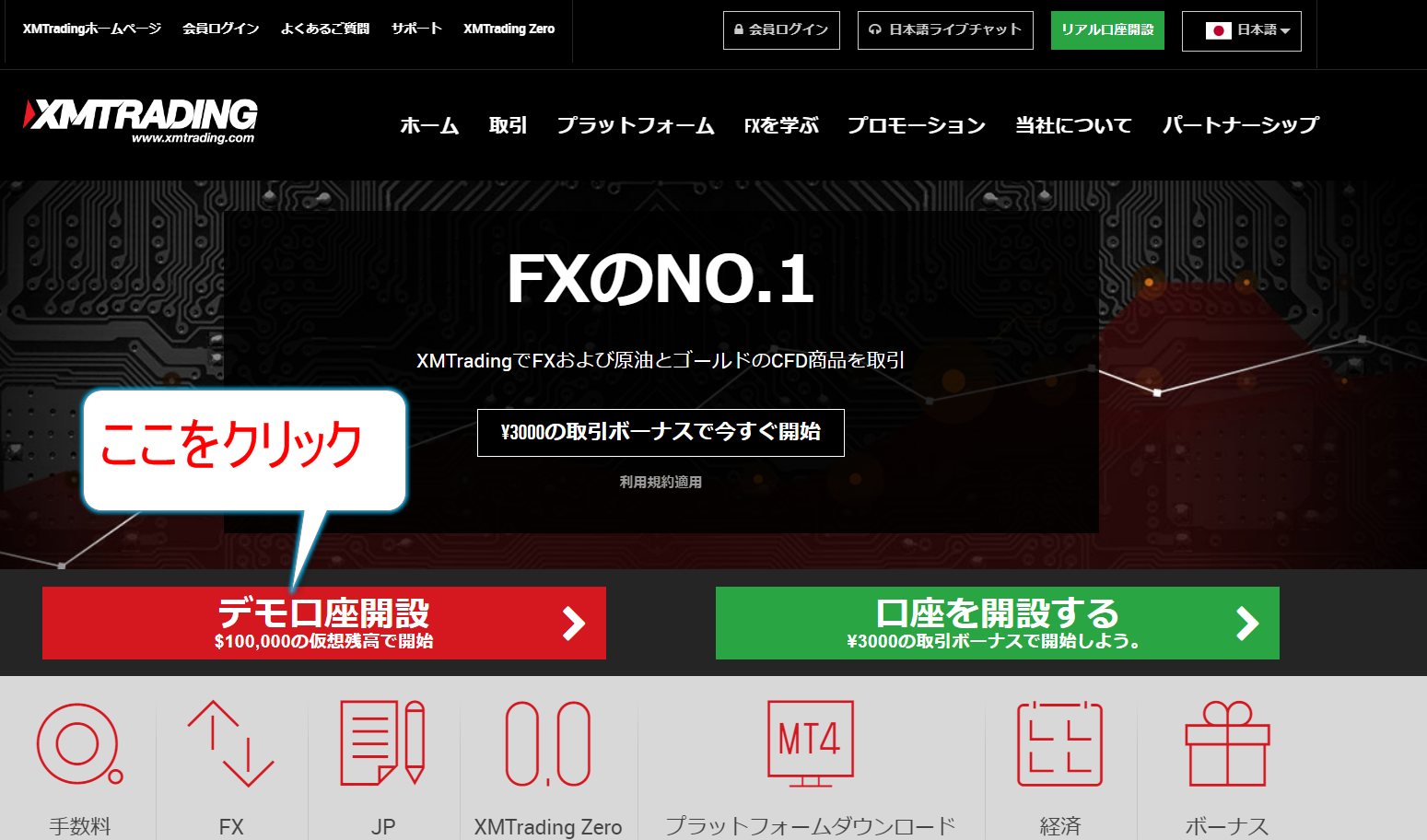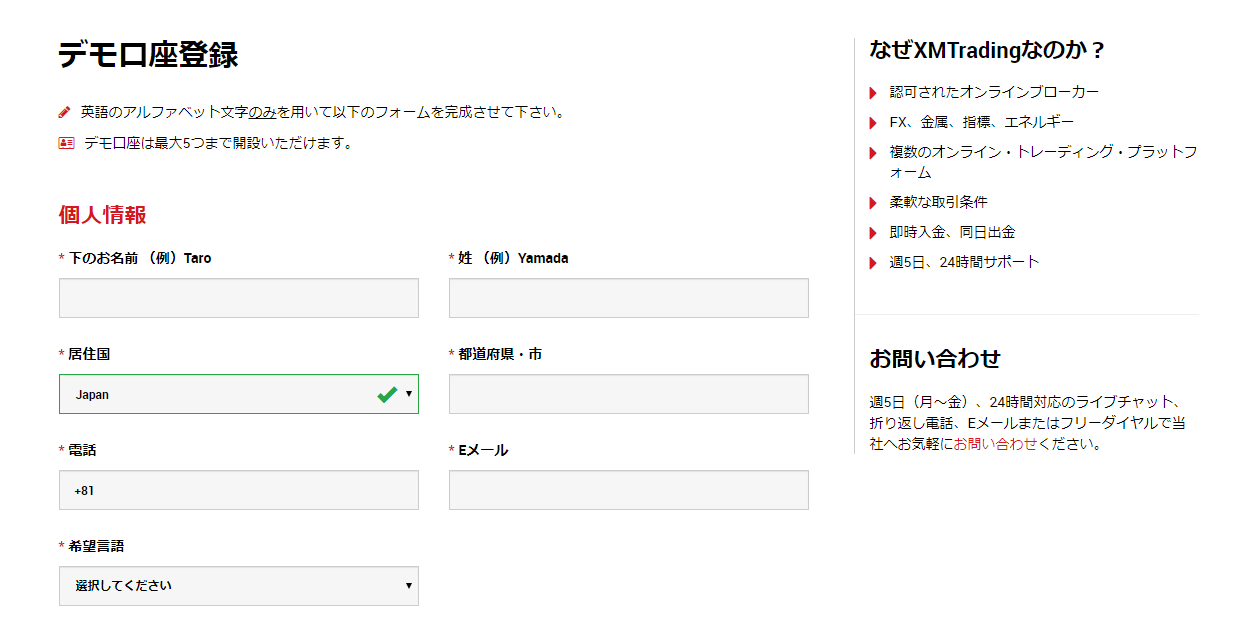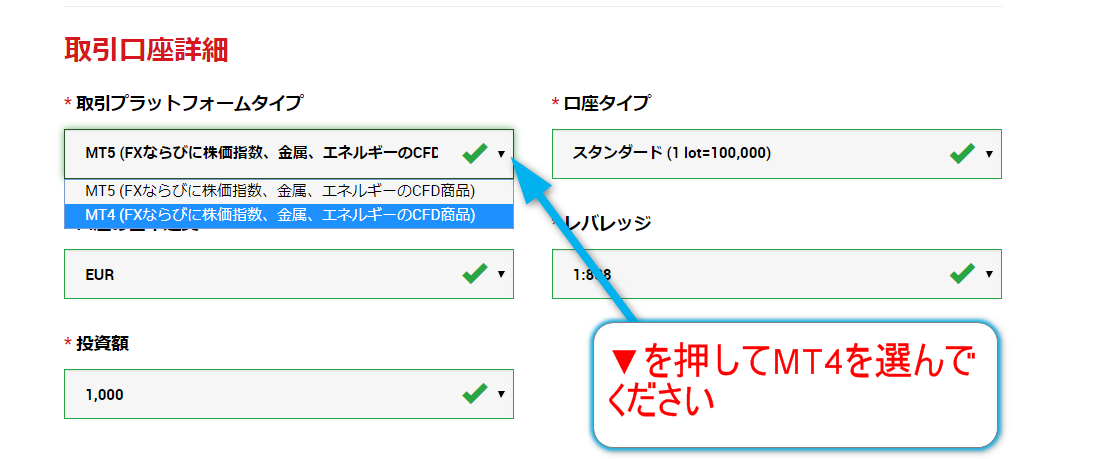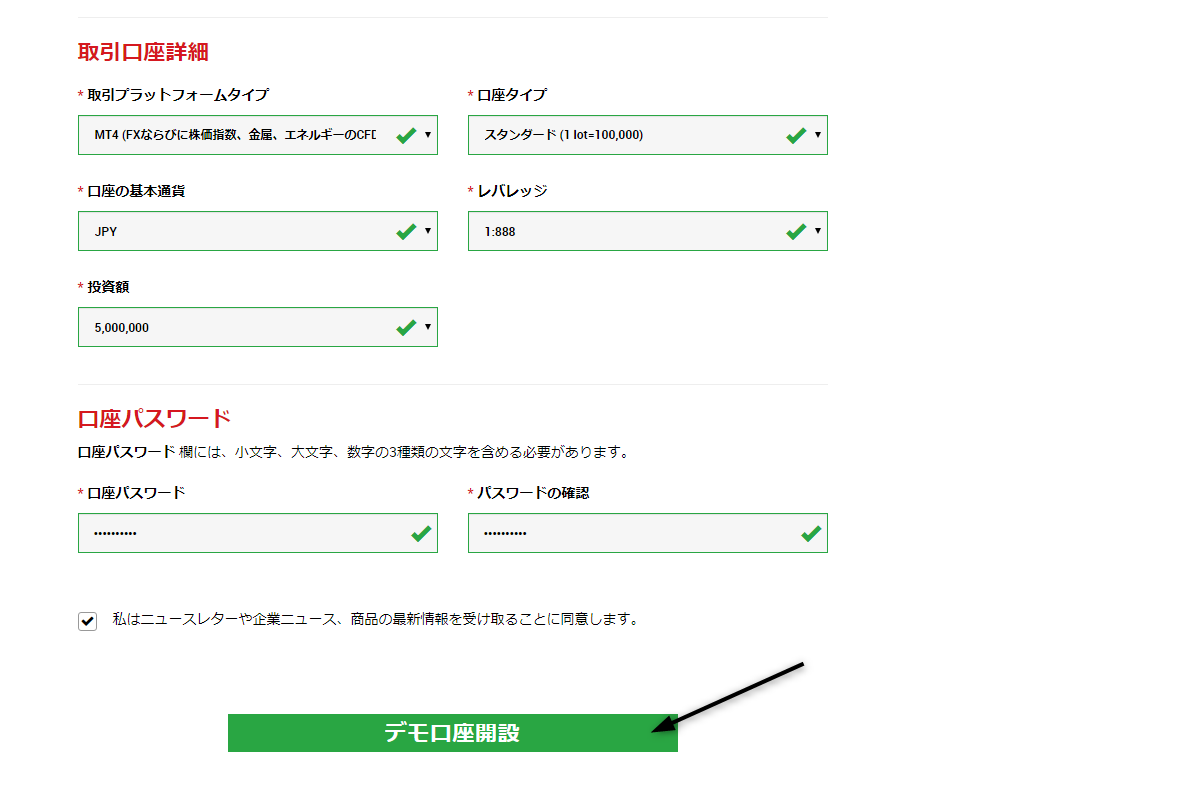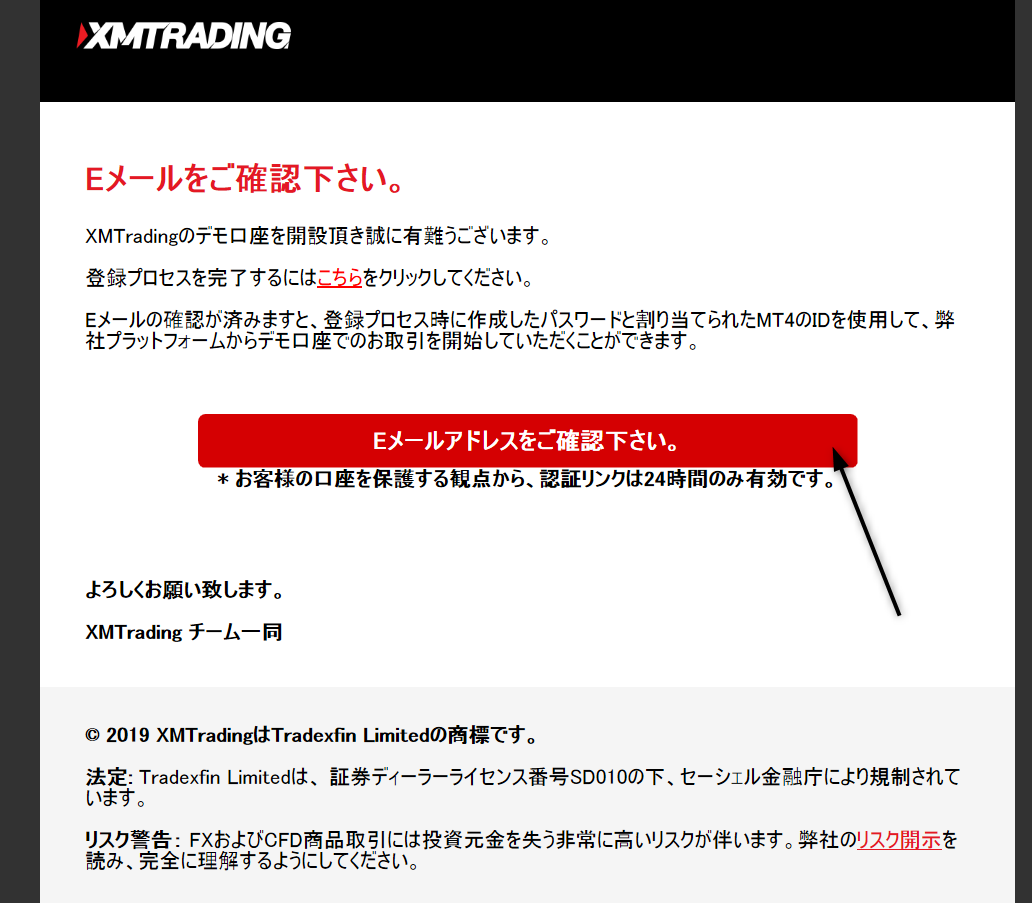XMのデモ口座の開設方法を図解入りで解説します
まず、下記の【XMのホームページはこちら】をクリックしてください。
次に、【デモ口座開設】をクリックしてください。
すると【デモ口座登録】画面が出るので必要事項を入力してください。
XMは日本人トレーダーが一番多く使っている会社ですので安心して登録してください。
都道府県・市と書いてある所は英語で入力してください。
デモ口座ですので市区町村までは入力しなくて大丈夫です。
東京に住んでる場合はTokyoと入力してください。
電話の所に【+81】と書いてあるので、この+81の後ろに電話番号を入力してください。
ハイフンはいりません。
希望言語は日本語を選択してください。
次に、【取引口座詳細】の所を解説します。
【取引プラットフォームタイプ】はタブの右側にある▼を押してMT4を選んでください。
【口座タイプ】はスタンダードのままで大丈夫です。
しかしスプレッドと呼ばれる手数料のような物が安い方が良い場合は▼を押して[XM Zero]を選んでください。
スタンダード口座とZero口座の違いはXMの解説ページをご確認ください。
【口座の基本通貨】の所は▼を押してJPYを選んでください。
【レバレッジ】の所は1:888のままで大丈夫です。
【口座タイプ】でZero口座を選んだ場合は自動的にレバレッジの欄が1:555に変わります。
【投資額】の所は▼を押して一番下の5,000,000を選んでください。
これはデモトレードで使うバーチャールなお金の金額を選べる箇所です。
デモ口座のお金がなくなるとデモトレードができなくなりますので一番大きい金額を選んでください。
これはゲームの中のお金のような物なので、どれを選んでも実際に自分のお金が必要になる事はないですし、デモ口座のお金がなくなってもペナルティはありませんので安心してください。
口座パスワードは半角で英語の小文字と大文字と数字の3種類を使う必要がありますので、組み合わせて8文字以上15文字以内でパスワードを決めてください。
数字も半角ですのでキーボードのテンキーの数字を使ってください。
ここまで入力できたら【私はニュースレターや企業ニュース、商品の最新情報を受け取ることに同意します。】という文章の最初に四角があるのでクリックしてチェックを入れてください。
あとはその下にある【デモ口座開設】をクリックしてください。
すると【デモ口座確認】ページが出ますので、これでデモ口座を申請します。
登録したメールアドレスにXMから【XMTradingへようこそ】というメールが届いているので、その中に【Eメールアドレスをご確認下さい。】というボタンがあるのでクリックしてください。
デモ口座の申請をしてから24時間以内にクリックしないといけないので、すぐにメールを確認してクリックしてください。
メールはすぐに届くはずですので見つからない場合は迷惑メールフォルダを確認してください。
クリックすると口座開設が完了します。
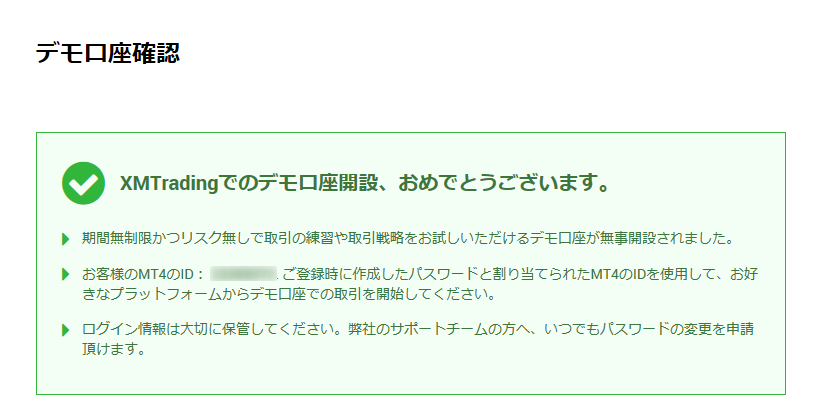
デモ口座が作れたら次はMT4をダウンロードしましょう。